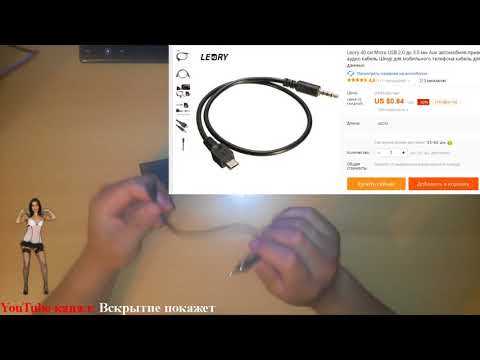Беспроводная Bluetooth, WiFi колонка своими руками
В статье узнаете как сделать беспроводную Bluetooth WiFi колонку своими руками. Со всеми схемами и пошаговой инструкцией к сборке самодельной беспроводной колонки, с видео инструкцией
Для этой сборки необходимо приобрести фанерные панели для лазерной резки. Так как у меня нет лазерного резака, я нанял нескольких человек из местной компании, которые смогли вырезать для меня фанеру. Вы можете найти планы лазерной резки ниже. Вполне возможно, что масштаб рисунка может быть испорчен, так что просто для справки — диаметр отверстия рядом с логотипом Bluetooth и WiFi на задней панели должен составлять 1,8 миллиметра. Эти отверстия для светодиодов. Вы должны получить 5 разных фанерных панелей — две лицевые панели, две задние панели и шаблон корпуса. Кроме того, в планы включен фанерный диск. Это для потенциометра регулировки громкости. То же самое касается выреза по кругу рядом с логотипом батареи — он будет использоваться в качестве кнопки.
Я также включил схему соединений, которую вы можете загрузить или распечатать, но убедитесь, что вы увеличиваете ее для лучшего и более четкого обзора. Давайте начнем строить!
Убедительная просьба посмотреть видео внизу статьи, даже если у вас возникнут какие-то вопросы, вы сможете разобраться посмотрев его!
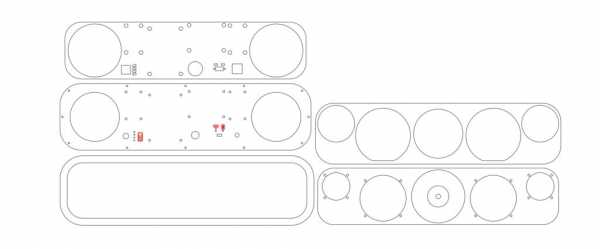
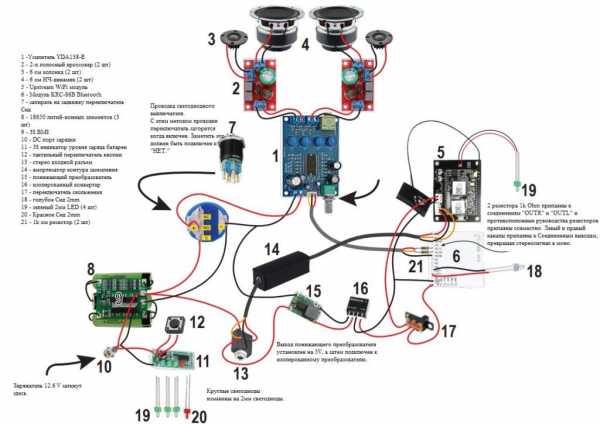
Детали и инструменты

Для этого проекта я решил попробовать реализовать не только Bluetooth 4.0, но и модуль WiFi. Здесь я использую модуль Up2Stream WiFi, который очень прост в использовании и обеспечивает отличное качество звука по разумной цене. Есть также вход Aux, который при подключении автоматически отключает вход Bluetooth или WiFi, что позволяет нам сделать более простой и чистый внешний вид динамика с меньшим количеством кнопок и переключателей.
Динамик питается от трех последовательно соединенных литий-ионных аккумуляторов 18650, что дает 12,6 Вольт и емкость около 3 Ач. Ячейки контролируются системой управления батареями (BMS), которую я подробно покажу, и как подключить ее к ячейкам. После тестирования я могу подтвердить, что эти клетки способны обеспечить необходимую мощность в течение примерно 6-8 часов в зависимости от объема.
Для усилителя я выбрал один из моих любимых усилителей класса D — Yamaha YDA138-E . Он обеспечивает достаточную мощность для драйверов с большим количеством басов и чистых высоких частот. Одна из лучших особенностей этого усилителя заключается в том, что при воспроизведении динамика абсолютно не воспроизводится слышимый шум. Я пробовал много усилителей класса D, и я могу действительно сказать, что этот — самый лучший в своем ценовом сегменте.
Для модуля Bluetooth я выбрал аудио-ресивер KRC-86B Bluetooth 4.0. В настоящее время существует много плат, превосходящих эту, но она все еще работает великолепно, обеспечивает беспрепятственный звук и мгновенно подключается к потоковому устройству.
Детали:
- Модуль Up2Stream WiFi
- Усилитель YDA138-E
- Модуль Bluetooth V4.0
- Низкочастотные динамики 6 Ом
- ВЧ громкоговоритель на 6 Ом
- Пассивный Бас (3 шт.)
- Двухходовые кроссоверы (2 шт.)
- 19-мм светодиодный переключатель
- Panasonic NCR18650B (3 шт.)
- 3S светодиодный индикатор заряда батареи
- 3S BMS
- Зарядное устройство 12,6 В
- Лента Кэптона
- Регулятор напряжения Преобразователь 5V-23V
- Изолированный конвертер
- Изолятор контура заземления
- Двухпозиционный ползунковый переключатель
- Тактильная кнопка
- Входное гнездо постоянного тока
- Стерео Аудио Джек
- Аудио входной кабель
- Резистор 1 кОм
- Синий светодиод 2 мм
- Зеленый светодиод 2 мм
- Красный светодиод 2 мм
- Ручка усилителя
- Винты M2,3 x 12 мм
- Болты M3x8 мм
- Шестигранные гайки M3
- Клейкая полоска для пены
- Медные противостояния
- Резиновые ножки
Инструменты и материалы:
- Инструмент для зачистки проводов
- Водостойкий клей для дерева Titebond III
- Горячий клеевой пистолет
- Маршрутизатор
- Спиральный промывочный фрезерный бит
- Биты для промывки
- Шлифовальная губка
- Лента для маскировки
- Сервисный нож
- Эпоксидный клей
- Лобзик
- Дрель
- Паяльник
- Припой
- Подставка для пайки
- Сверла
- Мультиметр
Приступим к сборке беспроводной колонки
Я выбрал основной строительный материал для коробки 12 мм
ДПС. Вместо этого вы также можете использовать фанеру и пропустить этап покраски и при этом добиться великолепного результата. Но для этого громкоговорителя я выбрал ДПС, так как хотел получить глянцевое покрытие. Общая ширина громкоговорителя должна быть не менее 70 мм, поэтому я намеревался вырезать 6 слоев 12-мм ДПС, что позволило получить ширину около 72 мм.
Я использовал относительно большой лист ДПС и обводил вокруг шаблона 6 раз, следя за тем, чтобы между каждой трассировкой шаблона оставался зазор. Однако нет необходимости быть точным с трассировкой, так как позже мы скорректируем линии и кривые с помощью шлифовальной машинки.
После того, как трассировка была выполнена, я взял и просверлил каждый угол прослеживаемого шаблона, стараясь держаться немного подальше от внутренних линий. Важно сверлить только наполовину, чтобы избежать разрывов на другой стороне. Когда все углы были просверлены на полпути, я просверлил до другой стороны. Затем я перевернул лист и снова использовал лобзик, чтобы полностью высверлить отверстия.
Вырезаем части корпуса для Bluetooth колонки
Для этого шага лучшим инструментом является лобзик, чтобы вырезать части корпуса. Будьте осторожны, чтобы не врезаться в линию, нам нужно оставаться как можно ближе к линии, не пересекая ее. После завершения резки у нас остается 6 штук (или меньше, в зависимости от толщины материала) черновой копии шаблона. Следующие шаг это отшлифовать края.
Шлифуем края
Этот шаг начинается с размещения кусочков двухсторонней клейкой ленты по периметру шаблона корпуса, убедившись, что он хорошо приклеен. После того, как подложка снята с ленты, она аккуратно приклеивается к куску ДПС, который мы только что вырезали, прилагая приличное усилия. Важно наклеивать фанерный шаблон так, чтобы неровные края не находились в зоне фанерного шаблона.
Будет много грязной пыли ДПС, поэтому используйте пылесос и респиратор.
После того, как мы прошли все края, у нас остается ровное покрытие. Далее все части готовы к склеиванию.
Склейка
Чтобы склеить слои ДПС вместе, я использовал Titebond III, который является отличным клеем для этого применения, поскольку клей является водостойким. Конечно, вы также можете использовать клей для дерева. Здесь я стараюсь равномерно распределить клей вокруг каждого слоя. Не бойтесь использовать слишком много клея, избыток всегда можно стереть.
Укладка слоев сверху проста убедитесь, что выровнены друг с другом и удалите лишний клей изнутри и снаружи. После того, как все слои будут уложены друг на друга, я положил две доски с каждой стороны корпуса и хорошо зажал их, пока клей не высохнет. Вы также можете использовать несколько гирь вместо зажимов.
Подготовка панелей
Чтобы подготовить вырезанные лазером панели, сначала нужно отшлифовать любые следы ожогов, оставшиеся от лазера. Я использовал случайный орбитальный шлифовальный станок, чтобы быстро удалить следы ожогов от панелей. Конечно, можно использовать обычную наждачную бумагу.
Как только панели стали гладкими, я распылял их несколькими слоями прозрачного лака, шлифуя между высушенными слоями прозрачного лака, чтобы удалить любые заусенцы или пузырьки. Таким образом, мы добьемся гладкой и глянцевой отделки.
Затем я нанес тонкий слой деревянного клея на панель и склеил его. Вы можете видеть на рисунках, как панели должны быть склеены. Важно убедиться, что панели очень хорошо выровнены, поэтому позаботьтесь об этом как можно лучше.
Как видите, я должен был нанести клей для дерева на лицевую панель, а не на обратную сторону лицевой панели. Но это не огромная проблема.
Вырезаем отверстия
Затем я поставил заднюю панель на место и просверлил отверстия для винтов, которые будут удерживать заднюю панель. Я также просверлил отверстие с правой стороны корпуса для главного выключателя.
Также просверлили выемку, чтобы фанерный диск оставался на месте. Для этого я просверлил глубину 3 мм в корпусе с помощью насадки размером с фанерный диск. Затем я использовал буровую головку меньшего размера, чтобы просверлить ее до конца, вокруг отверстия для диска, чтобы она могла опираться на него. Фанерный диск затем был приклеен на место и отшлифован с помощью наполнителя, нанесенного по краям, чтобы заполнить любые пробелы.
Затем я просверлил четыре отверстия в нижней части корпуса для резиновых ножек. Это хорошая идея сделать этот шаг перед покраской корпуса, так как эти отверстия пригодятся при покраске.
Подготовка к покраске
Чтобы покрасить корпус выбранным цветом, прежде всего нам необходимо разобраться с хитрой природой панелей ДПС, которая заключается в способности поглощать много жидкости, в том числе краски, которая контактирует с его поверхностью. Чтобы получить хороший лакокрасочный слой на ДПС, нам нужно создать толстый слой. Поскольку в моей стране я не мог найти простой герметик для ДПС, я использовал смесь воды 50-50 и водостойкий клей Titebond III. Я выбрал Titebond III, так как он используется для наружного применения и вода не сможет проникнуть внутрь. Я просто смешал их и нанёс толстый слой на корпус ДПС, а затем дал ему полностью высохнуть в течение ночи при комнатной температуре. Не бойтесь наносить его толстым слоем, чем глубже он проникает в ДПС, тем лучше.
После того, наша панель полностью высохла, я использовал наждачную бумагу с зернистостью 200-400 для придания шероховатости поверхности грунтовке.
Покраска корпуса
Чтобы начать процесс покраски, я использовал бумажное полотенце и растворитель для краски, чтобы удалить масла или остатки на поверхности корпуса. Как только корпус очистится от любых загрязнений, я нанес несколько легких слоев серой грунтовки. Обратите внимание на винты на нижней стороне — вот почему мы просверлили отверстия для крепления резиновых ножек перед покраской — теперь мы можем использовать несколько винтов в качестве подставки для корпуса при покраске. Я также держу корпус за болт, который я пробил через монтажное отверстие потенциометра.
После того, как грунтовки полностью высохли в течение ночи, я отшлифовал поверхность наждачной бумагой с зернистостью 400 и бутылкой с распылителем, наполненной водой.
Затем я нанёс несколько толстых слоев глянцевого белого цвета и, как только он высох, нанес несколько слоев прозрачного лака. После этого я оставил кожух на несколько дней, пока запах растворителя не исчез.
Склеивание басов с корпусом
В этой сборке колонок я использовал три пассивных колонок, так как площадь этих трех пассивных излучателей в два раза больше, чем у сабвуфера.
Чтобы приклеить пассивные излучатели на место, я использовал двухкомпонентный эпоксидный клей, который я нанёс по краю фанерной панели. Затем я аккуратно установил их и оставил эпоксидную смолу на несколько часов.
Подготовка аккумуляторов
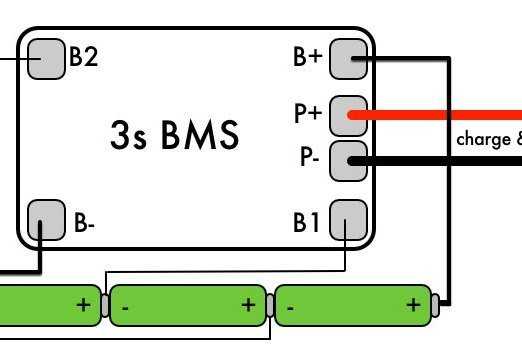
Поскольку я включил всю информацию о проводке в видео и схему соединений, я не буду вдаваться в подробности. Поэтому я хотел бы предоставить больше информации о батарейном блоке, так как для большинства людей проводка батарейного блока является загадкой.
Для создания мощного аккумулятора нам нужны три основных компонента — литий-ионные элементы, BMS и источник питания для зарядки.
Для литий-ионных элементов я выбрал три элемента NCR18650PF емкостью около 2,8 Ач каждая. Они использовались в течение достаточно долгого времени, поэтому их емкость ниже.
Поскольку мы стремимся к напряжению около 12 Вольт для усилителя, мы будем использовать 3S (три элемента последовательно) BMS (система управления батареями). Плата BMS является важным компонентом батарейного блока, поскольку она будет контролировать зарядку и разрядку батареи, обеспечивая, чтобы все элементы оставались сбалансированными и защищены от коротких замыканий, чрезмерной разрядки и многих других рисков.
Вы можете увидеть изображение схемы подключения аккумуляторной батареи. Это действительно просто и легко сделать. Многие люди боятся паять, но из моего опыта пайки многих из них — это безопасно, если вы позаботитесь об этом. Главное — нагревать элемент при пайке в течение как можно меньшего времени — поэтому используйте паяльника высокой мощности.
Чтобы собрать аккумулятор, я положил элементы друг напротив друга и склеил их горячим клеем. Затем я наклеил кусочек двусторонней ленты на каждую ячейку, а сверху приклеил BMS, убедившись, что клемма B выровнена с отрицательной клеммой первой ячейки, а клемма B+ обращена к положительной клемме третьей ячейки. Остальную проводку можно увидеть на картинках выше.
После завершения пайки я защитил контакты с помощью ленты Kapton, чтобы избежать короткого замыкания.
Монтаж компонентов
Для этого проекта я решил использовать что-то более профессиональное, чем горячий клей, чтобы закрепить компоненты на месте. Это может быть немного излишним для монтажа электроники, но я использовал латунные стойки, которые удерживались винтами с другой стороны. То, что компоненты могут быть установлены на стойках и привинчены шестигранными гайками, благодаря чему они будут действительно хорошо стоять на месте. Как только компоненты на месте, это выглядит как полный беспорядок, но почти все теперь связано!
Важно: одна из основных целей этой сборки — сделать динамик герметичным. Поэтому необходимо наносить клей там, где воздух может просочиться. Например — вокруг переключателя индикатора уровня заряда батареи, порта Aux, переключателя Bluetooth / WiFi и светодиодов.
Затем я приклеил небольшой фанерный вырез для индикатора уровня заряда батареи, используя небольшой шарик из двухкомпонентного эпоксидного клея.
Склейка передней панели
Нанесите немного деревянного клея по краю передней панели и наденьте корпус на нее. Обязательно нанесите немного клея пальцем по внутренней части, где корпус соединяется с передней панелью, чтобы закрыть любые зазоры. Затем я помещаю несколько гирь сверху и оставляю их полностью высохнуть.
Прикрепление резиновых ножек

Теперь мы можем прикрепить резиновые ножки к нижней части корпуса. Теперь он может стоять сам по себе!
Установка Сабвуферов и колонок
Теперь настал долгожданный момент установки колонок на место.
Чтобы установить колонки, я просто наношу немного клея ПВА по краю и плотно прижму их. Так как они плотно прилегают, мне не нужно беспокоиться о выпадении в ближайшее время.
Поскольку на сабвуферы установлена пенная прокладка, я просто прикрутил их болтом и нейлоновой гайкой с другой стороны, чтобы сабвуфер остался на своем месте.
Я припаял провода динамиков, идущие от усилителя, к динамикам, прежде чем устанавливать их на панель.
Установка кнопки включения и потенциометра в колонку
Осталось еще несколько задач — например, установить главный выключатель на место и закрепить его с помощью гайки с другой стороны с внутренней стороны. Я также установил потенциометр объема, сдвинув его на месте прилагаемой гайкой и поместив ручку потенциометра.
Последний шаг, скрепляем корпус
Наконец мы можем прикрутить заднюю панель на место, и все готово!
Проверка работы беспроводной колонки
Осталось только зарядить динамик, проверить уровень заряда аккумулятора с помощью индикатора уровня заряда аккумулятора, который мы подключили, и теперь мы можем подключиться!
Как я уже сказал, динамик может играть через Bluetooth, WiFi или Aux. Для демонстрации я выбрал потоковую передачу нескольких мелодий через Bluetooth. Как я уже говорил ранее, когда Aux подключен к стерео разъему, Bluetooth и WiFi отключаются без каких-либо дополнительных переключателей. Потоковое аудио WiFi может быть включен через телефон.
Заключительные мысли

Приношу свои извинения за дерьмовый звуковой тест на видео, но вы должны будете поверить мне на слово — он не только выглядит прилично, но и звучит хорошо! Я сделал несколько недостатков тут и там при создании динамика, но эй — по крайней мере, я кое-что узнал! И я искренне надеюсь, что вы тоже! Большое спасибо за проверку этого проекта, надеюсь, я вдохновил вас на создание собственного спикера. И если вы все еще колеблетесь — сделайте это! Это супер награда и знания, которые вы получаете, делая это.
Видео полной сборки беспроводной колонки
meanders.ru
Колонки wifi своими руками — категории, критерии выбора, изготовление и все нюансы
В качественной аудиосистеме основная роль отводится акустическим системам стерео- или многоканального типа.
Поиск данных по Вашему запросу:
Колонки wifi своими руками
Схемы, справочники, даташиты:
Прайс-листы, цены:
Обсуждения, статьи, мануалы:
Дождитесь окончания поиска во всех базах.
По завершению появится ссылка для доступа к найденным материалам.
Благодаря им электрические импульсы преобразуются в звуки акустического диапазона разной частоты. Кому-то важно чистое и максимально приближенное к оригиналу звучание музыкальных инструментов, а для кого-то на первом месте стоит голос вокалиста, актеров фильма или преподавателя из обучающих видеокурсов.
Насколько важна акустическая система?
Она является базой для всей аудиосистемы.
Предпочтительней начинать подбор подходящей аудиосистемы именно с акустики.
Причем для каждого будут стоять в приоритете разные варианты оборудования. На выбор влияют такие факторы, как “заточенность” такой системы под те жанры, которые по нраву будущему владельцу и ценовая категория.
Любителям максимально точного звука подойдут акустические системы hi-fi.
Несмотря на мифы, далеко не каждая дорогая аудиотехника показывает упомянутые возможности.
В случае, когда на первом месте стоит эксклюзив, рынок аудиосистем предоставляет фанатам высококачественного звука аудиоаппаратуру класса Hi-End.
Справка! High End – это термин маркетологов, указывающий на элитность программного и аппаратного обеспечения, позволяющего усилить звук. Соответственно, цена на подобные аудиосистемы не пугает только ярых фанатов музыки или любителей несерийной звуковой аппаратуры, обладающих хорошим финансовым состоянием.
Типы акустических систем
Существует несколько категорий акустических систем, каждая из которых способна удовлетворить определенные запросы покупателя. По базовым отличиям выделяют 5 базовых классификационных групп.
- Принцип установки аппаратуры. Акустические системы делятся на напольные и полочные в зависимости от размера. Первые предпочтительны для крупных помещений, таких как кинотеатры. Использование их дома для телевизора или компьютера нерентабельно. Оптимальнее использовать полочные колонки.
- Количество динамиков. Иначе это называется делением по количеству полос звука. Производитель может включать от 1 до 7 динамиков. Наиболее оптимальный по бюджету вариант – 3 динамика, где одна полоса отвечает за низкие частоты, другая за средние и третья за верхние.
- Наличие или отсутствие усилителя звука в колонках. В первом случае они называются активными, во втором – пассивными. Гораздо чаще встречаются пассивные варианты. Они предпочтительнее для аудиофилов за счет разделительного фильтра и, соответственно, более высокого качества звука за счет разделения частот.
- По конструкции динамики различаются на планарные, динамические, электростатические и прочие типы, а в некоторых случаях аппаратура не попадает ни под одну категорию.
- Оформлением. У колонок может быть закрытый или открытый корпус, хорошим дополнением будет фазоинвентор – труба в колонке, настроенная на определенную частоту и усиливающая звуки в ее пределах. Благодаря такому отверстию воспроизводятся более низкие частоты, чем у обычной аппаратуры. Если трубу изгибать внутри корпуса, увеличивая ее длину, мощность и диапазон воспроизводимых низких частот, получатся колонки с акустическим лабиринтом. Они более дорогие и требуют большей точности при изготовлении.
Области использования акустических систем
Первая и основная сфера применения – домашнее пользование.
Сюда включается потребность в качественном звуке для более полного погружения в видеоигры, мощность и сила звука для просмотра телевизора, чистота и приближенность к оригинальному звучанию для любителей музыки различных жанров.
Любителям качественной музыки в автомобиле рекомендуется приобретать многополосные аудиосистемы.
Причем для лучшего звучания в передней части машины располагаются высокочастотные и среднечасттные элементы Car-системы. Низкочастотным колонкам отводится задняя часто авто.
Концертные варианты акустических систем призваны не только обеспечить доступ звука в любую точку обширного помещения или зала, но и удовлетворить требования многих слушателей к качеству звучания. Наиболее распространенные наборы аудиотехники для концертов включают в себя мониторы для передачи нюансов звука, фронтальные громкоговорители, дающие прямой звук с высокой плотностью, центральные громкоговорители для передачи вокала.
Колонки wifi своими рукамиОтдельная категория – студии звукозаписи. Для них предпочтительны студийные мониторы, которые способны воспроизвести звук со всеми его плюсами и минусами, что способствует, в конечном итоге, созданию более чистого и достоверного по своему звучанию трека.
Вне зависимости от того, где будет использоваться акустическая система, рекомендуется предварительно определить критерии, по которым будет происходить отбор подходящей аппаратуры.
С их помощью удастся получить аппаратуру, которая максимально сможет приблизить вас к звуку вашей мечты.
all-audio.pro
Беспроводные колонки (АС) Philips Fidelio для ПК, ноутбука, телефона и Wi-Fi устройств
Обзор беспроводной акустической системы Philips Fidelio способной работать по интерфейсу Wi-Fi c ноутбуками, планшетами, телефонами, смартфонами и другими гаджетами. Высокая цена под 800$ вполне оправдана высоким качеством звука.
Отличный дизайн и прекрасное качество звука дает возможность беспроводным колонкам Philips Fidelio AW9000 разбить Sonos на его собственном поле.
Беспроводные колонки (акустическая система) Philips Fidelio AW9000 – этот динамик (или скорее динамики) имеет один из самых привлекательных дизайнов среди устройств подобного класса. Кроме этого при их изготовлении использовалась настоящая фанера, которая смешивает старый школьный проект изготовления колонок с передовыми технологиями.
Беспроводная акустической система AW9000 поддерживает обычную беспроводную Wi-fi сеть, работающую в диапазонах 802.11 n, 802.11 г, 802.11b и UPnP. AW9000 может принимать несжатый аудио-поток непосредственно от любого устройства имеющего Wi-Fi интерфейс передачи данных . Это может быть гаджет от Apple, например, Mac или любой PC или ноутбук с Wi-Fi модулем, Андроид-устройства. Кроме этого он воспринимает потоки от интернет-сервисов, включая Spotify. Он также имеет встроенное интернет-радио.Что касается форматов файлов, которые гаджет может воспроизводить, то это MP3, WMA, DRM AAC (m4A), eAAC и файлы FLAC.
Philips Fidelio AW9000 управляется через бесплатное приложение AirStudio (Андроид и Apple). Вы можете также загрузить MediaManager для своего PC или Mac, чтобы увеличить ваши опции потоковой передачи. Как только AW9000 включается, приложение AirStudio ведет вас посредством синхронизации. Для этого потребуются только одна кнопка Wi-fi Connect на динамике и простые подсказки на экране вашего смартфона или компьютера. Хотя на практике получается все намного сложней, чем написано в инструкции. Приложение AirStudio пока работает не совсем корректно.
По сравнению с различными беспроводными аудиосистемами Philips AW9000 кажется более конкурентоспособным, но стоимость под 800 долларов немного портит впечатление о нем. Правда, высококачественный звук, заполняющий комнату, опять исправляет ситуацию. Так что за 800 долларов вы получаете высокотехнологичный гаджет.
Качество звука у этого девайса намного лучше, чем даже у полноценных стерео систем. При этом у него компактный размер и никаких проводов. Philips создал первоклассную высококачественную альтернативу громоздким колонкам. И, если компания исправит работу приложения AirStudio и сделает установку столь же простой как у Sonos, тогда AW9000 станет лучшей беспроводной аудиосистемой на рынке.
gooosha.ru
Выбираем беспроводные колонки: Bluetooth или AirPlay?
Если не желаете опоясывать своё жилище проводами, если не хотите слушать любимую музыку в облике киборга, Ваш выбор | беспроводные колонки. Вам больше не придётся изобретать хитрые способы спрятать провода и предупреждать гостей: «Осторожно, не споткнись!» Причин ненавидеть провода множество, но не все знают, какие беспроводные колонки предпочесть.
Сейчас на рынке представлено 2 вида беспроводных колонок: Bluetooth-колонки и оные с технологией AirPlay. У каждого типа колонок есть преимущества и недостатки.

Блютус-колонки в деле избавления от проводов очень хороши, но для их успешной работы необходима определённая близость к устройству, на котором находится Ваша музыка и всё, что Вы собираетесь слушать. Нужно, чтобы устройство и колонки видели друг друга, обменивались сигналом. Следовательно, придётся переносить устройство к колонкам или наоборот всякий раз, когда у Вас появится желание ими воспользоваться. Блютус-колонки не подключаются к сети Wifi. Вот почему они работают по описанному выше принципу. Каждое устройство должно издавать Bluetooth сигнал, который и ловят колонки. Из этого следует, что блютус-колонки должны быть очень лёгкими и маленькими. Некоторые модели можно положить даже в пляжную сумочку и взять с собой на природу. Главное, не забыть смартфон или планшет, где хранится Ваша фонотека.
Колонки AirPlay Вам подходят, если у Вас стабильный wifi, и Вы мечтаете полностью избавиться от проводов. Эти колонки подключаются к устройству по сети wifi. Это значит, что можно слушать музыку в любой комнате, в любом закоулке Вашего дома независимо от того, на каком расстоянии друг от друга устройство и колонки. AirPlay-колонки хороши для дома, но для портативного использования совершенно не годятся. Вы не возмёте их на пляж или в тренажерный зал, ведь едва ли там есть wifi. «Воздушные» колонки существенно дороже, чем «синезубые». Если Вам не жалко денег и Вы не собираетесь выносить колонки за пределы своего жилища, смело покупайте Airplay. Звук у них очень качественный, а также их можно использовать с несколькими устройствами одновременно.
Если Вы планируете отправится с музыкой в путешествие, лучше Блютус-колонок ничего придумать нельзя. Вы легко найдёте Bluetooth-колонки по карману. При желании Вы подберёте оптимальное сочетание цены, дизайна, веса и качества звучания.
Удачной покупки Вам и прекрасной музыки!
поделитесь с друзьями:
ВКонтакте
OK
wd-x.ru
Как подключить Bluetooth колонку к ноутбуку или компьютеру?
Bluetooth-колонка – очень популярный девайс. Такую портативную акустику можно подключить практически к любому мобильному устройству. В основном их соединяют с телефонами, или планшетами. Так как звук, который издает даже недорогая портативная колонка, будет намного лучше и громче по сравнению со встроенными динамиками в телефоне. С мобильными устройствами все понятно, а что с ноутбуками и компьютерами. Можно ли подключить Bluetooth колонку к ноутбуку или ПК? Ведь звук через встроенные в ноутбуке динамики не намного лучше, а то и хуже, чем на мобильных устройствах.
Да, с качеством звучания у большинства ноутбуков есть проблемы. Даже у дорогих моделей. То звук очень тихий, то басов не хватает, то что-то скрипит, свистит и т. д. Поэтому, если у вас есть портативная колонка (или не очень портативная, но с возможностью подключения по Bluetooth), то можно без проблем подключить ее к ноутбуку и наслаждаться приятным и громким звуком.

Bluetooth-колонку можно подключить даже к ПК. Как правило, к стационарному компьютеру колонки подключают по кабелю. Но если у вас есть хорошая беспроводная акустика, то почему бы не соединить их по Bluetooth. Правда, там есть один нюанс. На ноутбуках Bluetooth есть встроенный, а вот на стационарных компьютерах (в системных блоках) встроенный Bluetooth модуль бывает редко. Поэтому, в большинстве случаев, для подключения беспроводной колонки к ПК нам понадобится USB Bluetooth адаптер. Как его выбрать я писал в этой статье. После покупки нужно подключить и настроить Bluetooth на компьютере.
Если у вас ноутбук, тем более на Windows 10, то там Блютуз должен работать без особых настроек, установки драйверов и т. д. В крайнем случае нужно скачать драйвер на Bluetooth с сайта производителя ноутбука и установить его. Сам процесс подключения в Windows 10 и Windows 7 немного отличается. Как и в Windows 8. Проще всего, конечно, подключить Блютуз колонку в Windows 10. Там этот процесс сделали простым и понятным. Так же рассмотрим процесс подключения на примере Windows 7. Иногда, после подключения нужно еще настроить вывод звука именно на беспроводной динамик.
Что касается самой беспроводной колонки, то подключить к компьютеру можно абсолютно любую: JBL, Beats, Logitech, Sven, Rapoo, Xiaomi Mi Bluetooth Speaker, Aspiring и другие.
Подключаем беспроводную Bluetooth колонку в Windows 10
Открываем меню «Пуск» и заходим в «Параметры». Дальше переходим в раздел «Устройства».
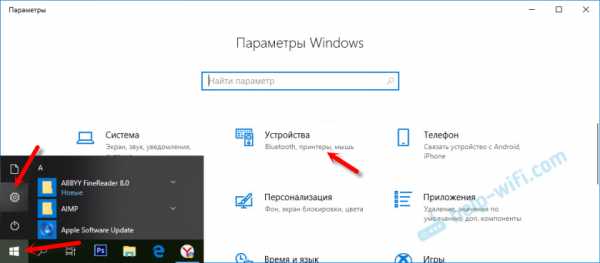
Нажимаем на «Добавление Bluetooth или другого устройства».
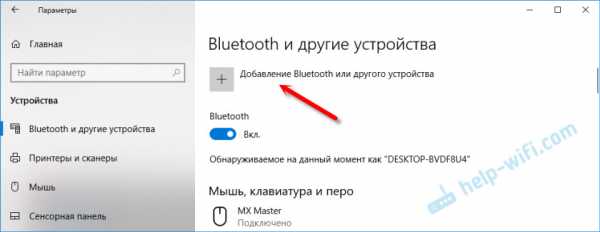
Дальше нужно включить колонку и перевести ее в режим подключения. Очень важный момент! Нужно, чтобы индикатор Bluetooth на колонке активно мигал. Только тогда другие устройства могут ее обнаруживать и подключаться. Как привило, для этого нужно нажать (чаще всего нажать и подержать) кнопку с иконкой Bluetooth, или кнопку питания.
После этого на компьютере выбираем «Bluetooth». Начнется поиск доступных устройств. В списке должна появится наша колонка. У меня Sony SRS-XB30. Нажимаем на нее.
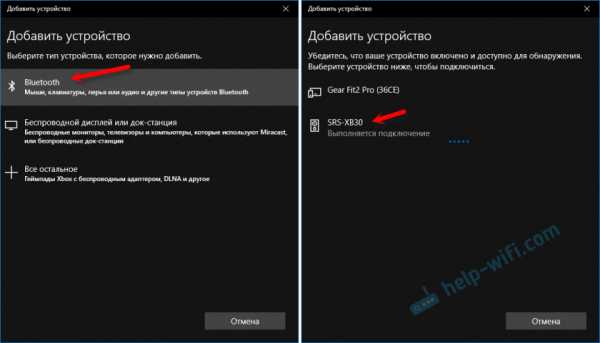
Должно появится окно, где будет написано, что наша беспроводная акустическая система успешно подключена.

Просто нажмите на кнопку «Готово». У меня звук сразу начала воспроизводится через подключенную по Bluetooth колонку. Выключаем колонку – звук воспроизводится через динамики ноутбука, или ПК (через динамики, которые по кабелю подключены).
Если будут проблемы именно с выводом звука, то попробуйте вручную выбрать устройство вывода звука (нашу беспроводную колонку) в настройках. Вот так:
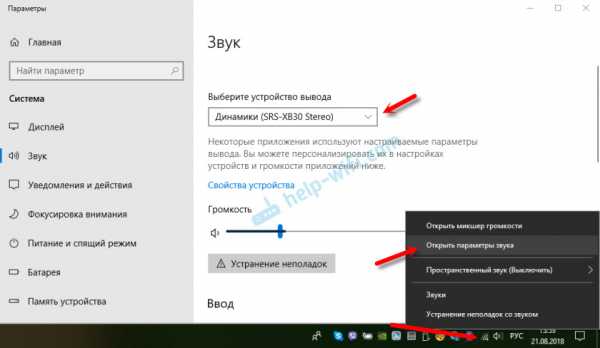
А после недавнего обновления, в Windows 10 появилась возможность выводить звук (и использовать микрофон) на разные источники вывода для разных программ. Настроить эту функцию можно в разделе «Параметры устройств и громкости приложений», в которое можно перейти из окна, которое на скриншоте выше. Там нужно просто выбрать источник вывода звука для конкретного приложения. Например: с проигрывателя выводим звук на беспроводную колонку, а системные звуки на встроенные динамики.
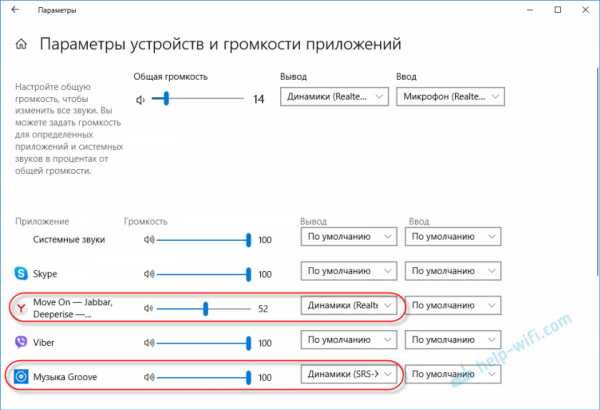
Подключение беспроводной колонки к компьютеру ничем не отличается от подключения беспроводных наушников в Windows 10.
Подключение Блютуз колонки к ноутбуку на Windows 7
Сначала включаем свою колонку и переводим ее в режим подключения. Нажатием на кнопку «Bluetooth», или кнопку включения. Как правило, нужно нажать и подержать несколько секунд. Индикатор Блютуз должен активно мигать.

В трее должна быть иконка Bluetooth. Нажмите на нее правой кнопкой мыши и выберите «Добавить устройство».
Должно появится новое окно, в котором будут отображаться доступные для подключения устройства. Там должна быть наша беспроводная колонка. Необходимо выделить ее и нажать «Далее».
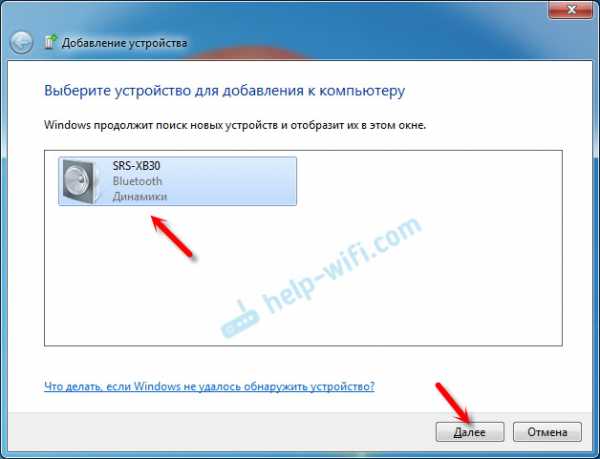
Дальше пойдет настройка устройства, после чего должно появится окно с сообщением, что устройство успешно подключено и готово к работе. А если звук после подключения не будет воспроизводится через беспроводной динамик, то нужно нажать правой кнопкой мыши на иконку звука в трее, выбрать «Устройства воспроизведения», затем нажать правой кнопкой мыши на подключенную Блютуз колонку и выбрать «Использовать по умолчанию». После чего все должно заработать.
Беспроводная колонка не работает…
В Windows 7 мне не удалось подключить Bluetooth колонку. Система находит ее, определяет как динамик, подключает, но она не работает. Нет драйвера. Если открыть подключенные устройства, то она будет с желтым восклицательным знаком. В диспетчере устройств будет неизвестное, периферийное устройство Bluetooth. А в процессе подключения можно заметить сообщение, что «Программное обеспечение для устройства не было установлено».
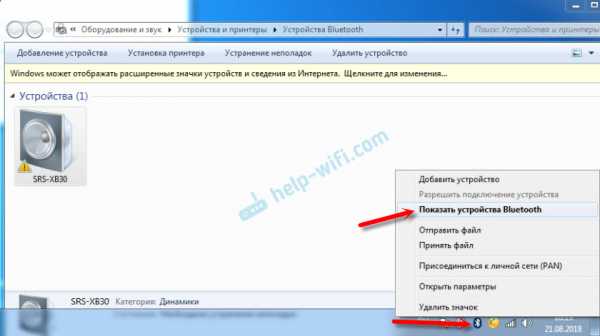
Я посмотрел на сайте Sony (у меня портативная колонка этого производителя) и в разделе «Загрузки» не нашел драйверов. Если в диспетчере нажать на «Периферийное устройство Bluetooth» и выбрать «Обновить драйверы», то система сразу выдает что ничего не найдено.
Я не стал качать драйвера с каких-то сторонних сайтов, или использовать программы для автоматической установки драйверов. Надеюсь, вы с такой проблемой не столкнетесь, и ваша колонка подружиться с Windows 7. А если вы знаете как решить эту проблему, то буду благодарен, если напишете об этом в комментариях. А вообще, переходите на Windows 10. Она лучше, и таких проблем там нет.
Как подключить беспроводную колонку к компьютеру через кабель?
Да, портативную колонку можно подключать не только по Bluetooth. Ее так же можно подключить через кабель к тому же компьютеру, или ноутбуку. Не у верен, что на всех колонках есть аудио вход (AUDIO IN), но на моей, да и думаю на большинстве других моделей он тоже есть. Для подключения понадобится кабель 3.5 mm jack – 3.5 mm jack. Возможно, в вашей акустической системе аудио вход на 2.5 mm. Нужно смотреть. Кабель обычно идет в комплекте, но не всегда (у меня не было).

Один конец кабеля подключаем к колонке.
А второй конец нужно подключить в аудио выход на ноутбуке, или компьютере.

Звук будет воспроизводится через подключенную портативную акустическую систему, пока вы ее не отключите. Или пока не поменяете устройство по умолчанию в настройках воспроизведения в Windows.
На этом все. Если остались вопросы, пожелания, замечания, или дополнения к статье – пишите в комментариях.
help-wifi.com
| ||||||||||||||||||||||||||||||||||||||||||||||||||||||||||||||||||||||||||||||||||||||||||||||||||||||||||||||||||||||||||||||||||||||||||||||||||||||||||||||||||||||||||||||||||||||||||||||||||||||||||||||||||||||||||||||||
funer.ru
Как беспроводные колонки сделают жизнь динамичнее?
В современном мире люди все больше отдают предпочтение комфортным, удобным и располагающим к свободному передвижению технологиям. Так, мобильные телефоны заменили стационарные телефоны, которые привязывали нас к определенному месту пребывания, ноутбуки — громоздкие стационарные компьютеры, MP3-плееры – кассетные магнитофоны и т.д.
Постепенно мы начинаем избавляться от проводов, без которых, на первый взгляд, не смогло бы работать ни одно устройство. Технический прогресс не обошел стороной и такое устройство, как колонки. На замену привычным проводным колонкам пришли высокотехнологичные беспроводные портативные колонки.

Беспроводные колонки, бесспорно, обладают большим преимуществом перед проводными аналогами, являясь более удобными в плане расстановки и переноски. Используя беспроводные колонки не нужно ломать голову, где и как их поставить для удобства работы, хватит ли длины провода, что разместить их в нужном месте, как вынести их на улицу. Беспроводные колонки можно использовать дома, на рабочем месте или в поездке.

Существует несколько видов беспроводных колонок, преимущества и недостатки которых рассмотрим подробнее. Принцип работы всех беспроводных колонок одинаков, несмотря на то, что могут применяться разные технологии передачи сигнала. Колонки получают сигнал от устройств, которые являются своеобразным источником — компьютер, телевизор, мобильный телефон и т.д., с помощью встроенного беспроводного передатчика, которым снабжены колонки, посредством одной из технологий.
Беспроводные радиочастотные колонки
Итак, первый, самый распространенный вид беспроводных колонок — это радиочастотные, в которых сигнал передается с помощью радиопередатчика на неиспользуемых частотах. По такому же принципу работают стационарные беспроводные телефоны.
Преимуществом данного вида беспроводных колонок является гибкость и доступность технологии, позволяющей использовать их на значительном расстоянии от источника сигнала (до 100 м), несмотря на любые преграды, которые доступны для проникновения радиоволн.

К недостаткам этого вида колонок можно отнести искажение сигнала (снижение качества звука, наличие посторонних звуков и шумов) при наличии помех в виде сигналов от других беспроводных устройств (к примеру, беспроводной радиотелефон).
Беспроводные Bluetooth колонки
Второй вид — беспроводные колонки, работающие через Bluetooth соединение. Такой стандарт для передачи данных применяется в любом мобильном телефоне или ноутбуке. Для передачи сигнала Bluetooth используется радиочастоты, но в отличие от радиочастотного передатчика, он делает разбивку сигнала более чем на 80 различных диапазонов, что в свою очередь приводит к повышению скорости передачи (до 3 Мб/с) и уменьшению потери данных. Стандартный радиус действия таких колонок до 30 м, что позволяет использовать их в любом месте.

Небольшим недостатком беспроводных Bluetooth колонок является их несовместимость со стационарными компьютерами, старыми мобильными телефонами и телевизорами. Правда в случае с настольным компьютером выход есть — можно купить специальный USB Bluetooth передатчик.
Беспроводные Wi-Fi колонки
Третий, самый новый и, в то же время, самый быстрый и эффективный вид беспроводных колонок — беспроводные Wi-Fi колонки. Данный вид, несмотря на свои преимущества, пока не пользуется такой популярностью как Bluetooth колонки.

Это связано с отсутствием Wi-Fi передатчиков в большинстве звуко- и видеовоспроизводящих устройств. В наше время Wi-Fi есть в ноутбуках и продвинутых моделях мобильных телефонов, владельцы которых могут в полной мере насладиться качеством воспроизведения звука данным видом колонок.
Основные потребительские характеристики беспроводных колонок:
1. Малая мощность. Колонки идеально подойдут для прослушивания музыки и просмотра фильмов на небольшой громкости.
2. Работа от аккумулятора. От аккумулятора колонки работают максимум 12 часов без подзарядки. Это позволит взять их с собой на пикник или в длительную поездку, чтоб было веселее проводить время.

3. Компактность и эргономичность. Беспроводные колонки не занимают много места, поэтому у вас не возникнет трудностей с их размещением.
4. Универсальность и легкость в использовании. Колонки подключаются буквально за пару секунд, а управлять ими не составит труда даже для новичков. При желании беспроводные колонки можно подключить к мобильному телефону, МР3-плееру или планшету.

Огромный выбор производителей и моделей беспроводных колонок позволит вам без труда подобрать колонки, которые подойдут для ваших целей.
И, напоследок, совет: совершая покупку колонок, убедитесь в том, что качество звучания и надежность соединения с устройствами (будь-то ноутбук, мобильный телефон, МР3-плеер и др.) соответствует вашим требованиям.
www.znaikak.ru